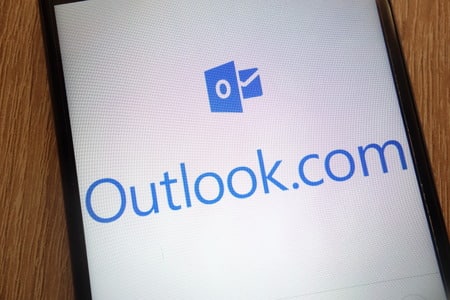Les gens oublient souvent l’importance des e-mails. Ils peuvent être perdus et oubliés.
Toutefois, un courriel perdu ne signifie pas nécessairement qu’il est perdu à jamais. Vous avez de bonnes chances de les récupérer en fonction de la plateforme que vous utilisez. Aujourd’hui, je vais vous montrer comment supprimer définitivement les e-mails d’Outlook.
Outlook ne peut pas recevoir d’e-mails pour des raisons courantes
- Une erreur de réseau.
- Outlook ne répond pas
- Votre pare-feu a une restriction.
- Par inadvertance, le courrier a été placé dans la boîte à spam
- Votre mot de passe a peut-être été modifié ou vous utilisez peut-être des informations d’identification incorrectes.
Comment mettre à jour Microsoft Outlook
Comment récupérer définitivement les messages supprimés d’Outlook
Méthode 1 : Vérifiez votre courrier indésirable
- Allez dans Courrier indésirable dans Outlook.
- Ouvrez un courriel Outlook et mettez-le en surbrillance pour le récupérer.
- Si l’e-mail est mis en évidence dans la liste des dossiers ou dans le volet de lecture, allez dans l’onglet Accueil.
- Si le message est déjà ouvert dans une nouvelle fenêtre, allez dans l’onglet Message.
- Sélectionnez Courrier indésirable dans le groupe Supprimer.
- Sélectionnez l’option Pas de courrier indésirable. Vous pouvez également utiliser les touches Ctrl+Alt+J.
- Pour vous assurer que ses e-mails ne sont pas considérés comme des spams, cochez la case Toujours faire confiance aux e-mails. Cliquez sur OK.
- Outlook déplace le message dans votre boîte de réception ou dans le dossier précédent, afin que vous puissiez le consulter et y travailler.

Méthode 2 : Aller dans la boîte de réception
Il existe plusieurs façons de récupérer un e-mail Outlook. Il peut être difficile de localiser des messages spécifiques si vous avez de nombreux messages dans votre dossier Boîte de réception ou dans un autre dossier de messagerie. Selon la version d’Outlook que vous utilisez, la fonction « Recherche instantanée », ou « Recherche Microsoft », d’Outlook peut être utilisée pour localiser rapidement les messages.
Tout d’abord, ouvrez le dossier d’Outlook dans lequel vous souhaitez rechercher un courriel. Par exemple, le dossier « Boîte de réception ». Selon la version d’Outlook que vous utilisez, cliquez soit sur le champ « Recherche instantanée » au-dessus de la liste des e-mails, soit sur la barre « Recherche Microsoft » en haut de la barre de titre.
Méthode 3 : vérifiez les filtres
Le filtre que vous avez appliqué est basé sur vos paramètres d’affichage et non sur les paramètres des filtres anti-spam ou autres. Vous pouvez choisir d’afficher tous les e-mails du dossier au lieu de les afficher tous. Ou bien, vous pouvez choisir de masquer tous les éléments qui ont été marqués comme lus ou affectés à une catégorie particulière. Ce filtre peut être facilement supprimé.
- Sélectionnez : Vue-> Vue actuelle
- Outlook 2003 vous demandera de sélectionner : Affichage-> Trier par-> Vue actuelle
- Si vous avez un dossier qui stocke le courrier entrant, assurez-vous qu’il est réglé sur Messages.
- Si vous avez des e-mails envoyés stockés dans ce dossier, assurez-vous qu’il est défini sur Envoyé à
- Réinitialisez votre vue si elle indique « Filtre non appliqué ».
- View-> Current View-> Customize the Current View …-> Cliquez pour réinitialiser.
Comment supprimer un dossier dans Microsoft Outlook
Méthode 4 : Récupérer les e-mails supprimés de façon permanente dans Outlook
Outlook supprime définitivement des éléments, mais vous ne perdez pas réellement ces données. Ces courriels sont toujours conservés dans un autre emplacement par Microsoft Outlook. Ces courriels sont gardés secrets du reste du monde pour un minimum de quelques semaines, ou plus. Vous pouvez récupérer votre courrier Outlook. Veuillez suivre les instructions ci-dessous.
Connectez-vous à votre compte Microsoft Outlook et allez dans la liste des dossiers de courrier. Cliquez sur « Éléments supprimés ».
Cliquez sur l’écran d’accueil, puis sur « Récupérer les éléments supprimés ».
Microsoft récupérera alors les courriels définitivement supprimés du serveur d’échange et les répertoriera. Cliquez sur l’élément que vous souhaitez récupérer et cliquez sur « Récupérer les éléments sélectionnés », puis cliquez sur « OK ».
Les courriels Outlook que vous avez récupérés dans le dossier Éléments récupérables seront déplacés dans votre dossier Éléments supprimés. Vous pouvez les retrouver et les déplacer dans votre boîte de réception ou dans un autre dossier.

Méthode 5 : Vérifiez les règles de la boîte de réception
Assurez-vous que les règles sont activées. Suivez les étapes suivantes pour ce faire :
Allez dans Fichiers > Règles et alertes dans Outlook.
Dans la boîte de dialogue Règles et alertes, assurez-vous que les règles appropriées sont activées. Si elles ne sont pas déjà cochées, vous devez les sélectionner.
Cliquez sur Démarrer pour continuer, puis sélectionnez l’emplacement à partir duquel vous avez perdu ou supprimé vos messages électroniques.
Choisissez l’emplacement où vous souhaitez récupérer les données.
Attendez que le processus se termine, puis sélectionnez les e-mails que vous souhaitez récupérer.
Vous pouvez filtrer le type de fichier et sélectionner le type d’e-mail pour rechercher les e-mails dans l’affichage des fichiers.
récupérer les données perdues
Vous pouvez enregistrer les fichiers après avoir effectué la sélection.
récupérer des données perdues
Vous pouvez utiliser Outlook pour ouvrir les e-mails après avoir terminé la récupération.
FAQ sur la récupération des données
- Comment récupérer les e-mails de Gmail ou Yahoo ?
Yahoo et GMAIL déplacent un e-mail qui a été supprimé vers le dossier de la corbeille. Il y reste pendant sept jours. Vous pouvez récupérer les e-mails Yahoo qui ont été supprimés en les annulant de ce dossier.
Conclusion
Ces méthodes peuvent vous aider à récupérer les emails Outlook 365 supprimés définitivement. Ce sont des méthodes éprouvées.